Rebel
Письменник зі стажем

Зареєстрований: 29.11.2007
Повідомлень: 758
Откуда: Київ
|
 Додадано: Сб Січ 5 19:08 Заголовок сообщения: Подготовка фотографии / картинки / аватары для размещения в Интернете. Додадано: Сб Січ 5 19:08 Заголовок сообщения: Подготовка фотографии / картинки / аватары для размещения в Интернете. |
 |
|
Подготовка фотографии / картинки / аватары для размещения в Интернете
Данная статья адресована тем людям, которые хотят выложить свои фотографии на WEB-ресурс или добавить аватару на форум.
Выкладывая фотографию в Интернете, необходимо учитывать, что Интернет-ресурсы предъявляют определенные требования к файлам. Часто картинки ограничиваются по высоте, ширине и размеру файла.
Предположим, что максимальный допустимый размер фотографии для публикации на сайте 800 пикселей по ширине и 600 пикселей по высоте, а размер файла ограничен 150 Kb.
А у Вас есть фотография, например, 3072*2048 (при 6 Mpx-камере) или 2048*1365 (при 2,8 Mpx-камере).
Как такую фотографию выложить на WEB-ресурс?
Все просто!
Для этого Вам понадобится графический редактор, например FastStone.
FastStone – бесплатная программа для просмотра, преобразования и редактирования изображений, обработки коллекций файлов. Обладает интересным и очень удобным интерфейсом.
Откроем фотографию в редакторе FastStone.

Выберем в меню слева (для отображения меню подведите курсор к левому краю окна программы) пункт «Resize/Resample» или нажмем Ctrl+R.
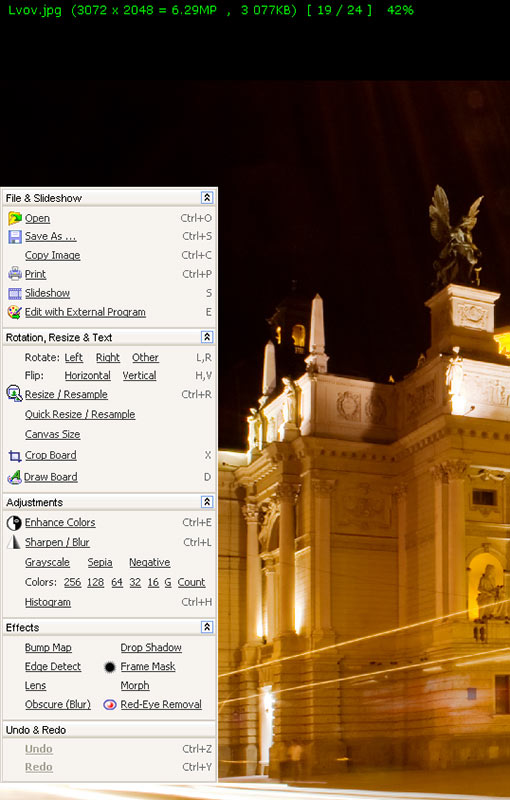
В появившемся окне указываем нужную нам ширину (в данном случае 800 пикселей)
Контролируем, чтобы высота на превышала разрешенные 600 пикселей (у нас получилось 533).
Нажимаем ОК.
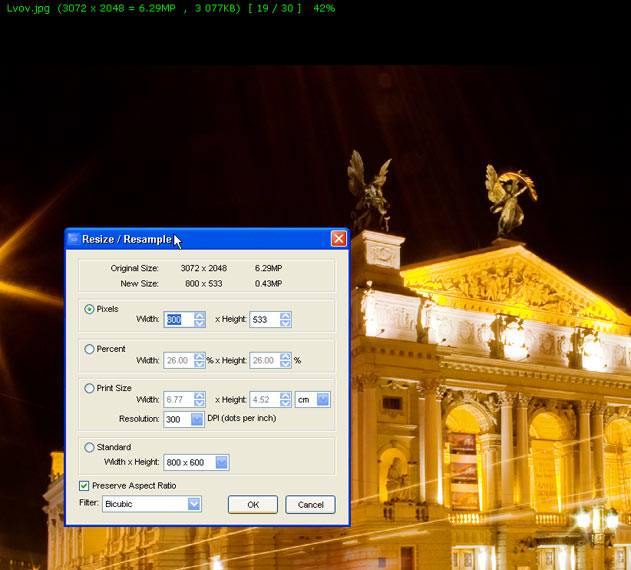
Мы получили фотографию с шириной 800 и высотой 533 пикселя.
Часть работы выполнена. Если мы сейчас сохраним фотографию, то получим файл размером 219Kb. Однако нам нужно, чтобы размер файла не превышал 150Kb (ограничение WEB-ресурса).
Далее мы выбираем в меню слева пункт «Save As…» или нажимаем Ctrl+S – сохранить, и затем кнопку Options.
Открывается диалоговое окно FastStone – File Format Options
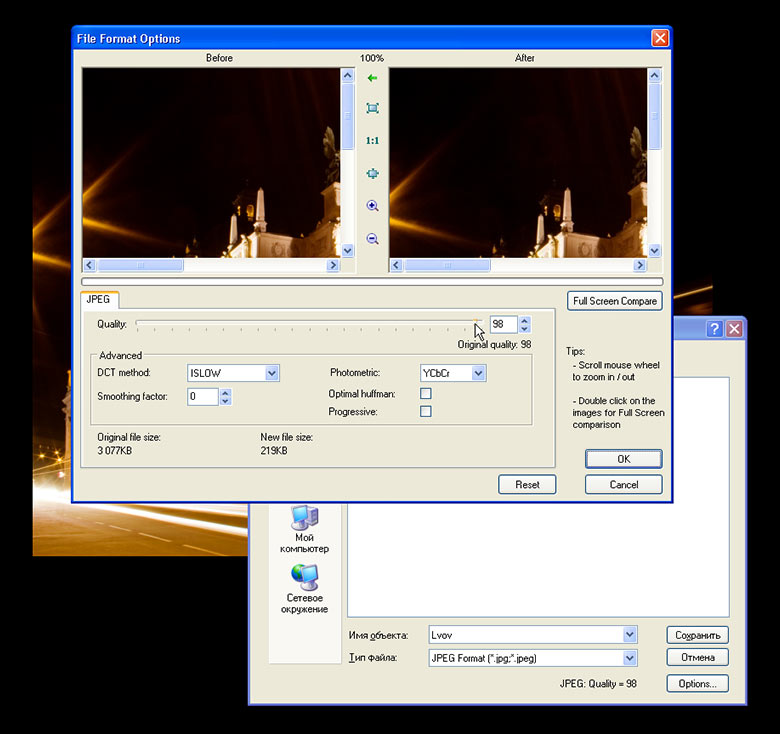
Двигая ползунок Quality, мы меняем качество сжатия файла. Следя за размером получаемого файла (New File Size), выбираем нужное значение Quality. В нашем случае, мы выбрали значение 91 и получили размер файла – 122 Kb.
Нажимаем OK.
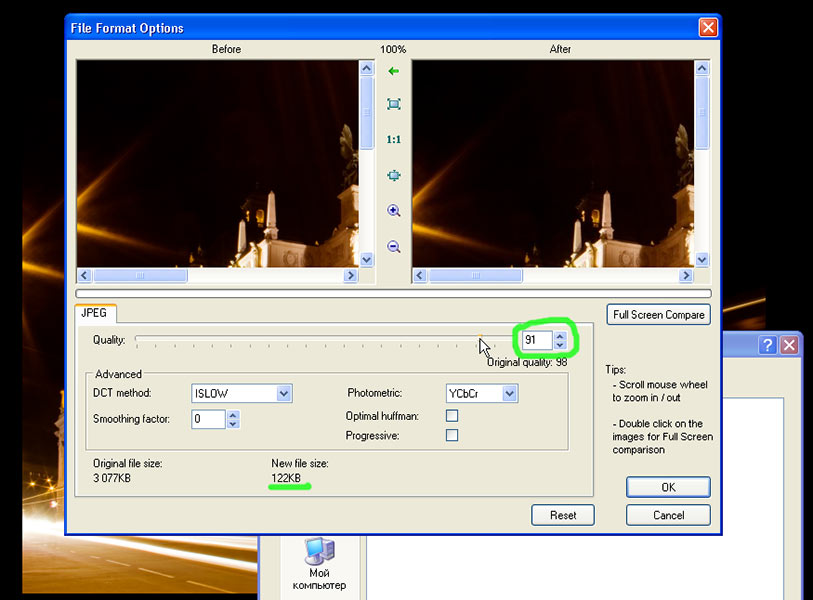
Нажимаем «Сохранить» для окончания работы с файлом.
Ну вот, фотография шириной 800, высотой 533 пикселя и размеров 122 Kb готова, можно выкладывать :wink:

Последний раз редактировалось: Rebel (Сб Гру 5 20:45), всего редактировалось 1 раз |
|
Sergey
Письменник зі стажем

Зареєстрований: 22.04.2008
Повідомлень: 622
Откуда: Moscow
|
 Додадано: Ср Кві 23 02:17 Заголовок сообщения: Додадано: Ср Кві 23 02:17 Заголовок сообщения: |
 |
|
Руслан, а что, в Фотошопе установка Image size = 800 пикселей с максимальной стороны и последующим сохранением в JPEG, с индикацией размера сохраненного файла - не то же самое ли будет?
Вопрос к тому, что сейчас, я думаю, 99,9% народу пользуется Фотошопом, надо ли качать ещё одну программу FastStone? |
|
Rebel
Письменник зі стажем

Зареєстрований: 29.11.2007
Повідомлень: 758
Откуда: Київ
|
 Додадано: Ср Кві 23 07:35 Заголовок сообщения: FastStone Додадано: Ср Кві 23 07:35 Заголовок сообщения: FastStone |
 |
|
Согласен, что Photoshop использует большинство  , тем более там присутствует в меню "Save for Web", что позволеляет очень точно подогнать "картинку" под заданные парамметры. , тем более там присутствует в меню "Save for Web", что позволеляет очень точно подогнать "картинку" под заданные парамметры.
Однако, эта статья адресована людям, которые еще не освоили Photoshop (может он даже не установлен на их компьютере) , которые пока, задаются одним из первых вопросов: " Как выложить в Интеренет, то что я снял своей (первой) камерой?"
Кстати, FastStone - это бесплатная программа и довольно маленькая по размерам, мало того, она довольно удобна, как браузер для имеющихся снимков у Вас на компьютере и отлично работает в связке с Photoshop.

Последний раз редактировалось: Rebel (Сб Гру 5 20:46), всего редактировалось 1 раз |
|
Andriy
Письменник-початківець
Зареєстрований: 06.02.2008
Повідомлень: 28
Откуда: Киев - Носовка
|
 Додадано: Пт Кві 25 18:10 Заголовок сообщения: Додадано: Пт Кві 25 18:10 Заголовок сообщения: |
 |
|
| я пользуюсь для таких вещей АСДСИИ |
|
Helga
Письменник-початківець
Зареєстрований: 06.02.2008
Повідомлень: 55
|
 Додадано: Вт Тра 27 19:49 Заголовок сообщения: Додадано: Вт Тра 27 19:49 Заголовок сообщения: |
 |
|
| Згодна з Kirukato та Andriєм. Я теж користуюсь ASDSee. Навіщо заморочуватись там, де можна дійсно все зробити НАСТІЛЬКИ просто :wink: |
|
Bobua
Читач
Зареєстрований: 27.05.2010
Повідомлень: 4
|
 Додадано: Пт Тра 28 10:51 Заголовок сообщения: Додадано: Пт Тра 28 10:51 Заголовок сообщения: |
 |
|
| Helga писал(а): | | Згодна з Kirukato та Andriєм. Я теж користуюсь ASDSee. Навіщо заморочуватись там, де можна дійсно все зробити НАСТІЛЬКИ просто :wink: |
ЕйСіДіся — форева 
А у мене — особливо "незамарочена":
1) версія 2.41 — не потребує встановлення в системі. Натискаю Ctrl+E
2) натискаю у виниклому  Паінті Паінті  Ctrl+W ... потім щоправда двічі Ctrl+W ... потім щоправда двічі  доводиться вводити цифру нового відсотка доводиться вводити цифру нового відсотка
3) Натискаю Alt+Ф,Я — і додаю циферку до імені нового файлу. Задавати якість не треба, бо в Паінті вона вже здається розумно задана (70%?)
Єдина думка, що мене гризе: чи розумно задавати НЕкратний відсоток зменшення (тобто не 50%, або 25%)??? Чи працюватиме інтерполяція гірше при довільно заданих відсотках??? |
|





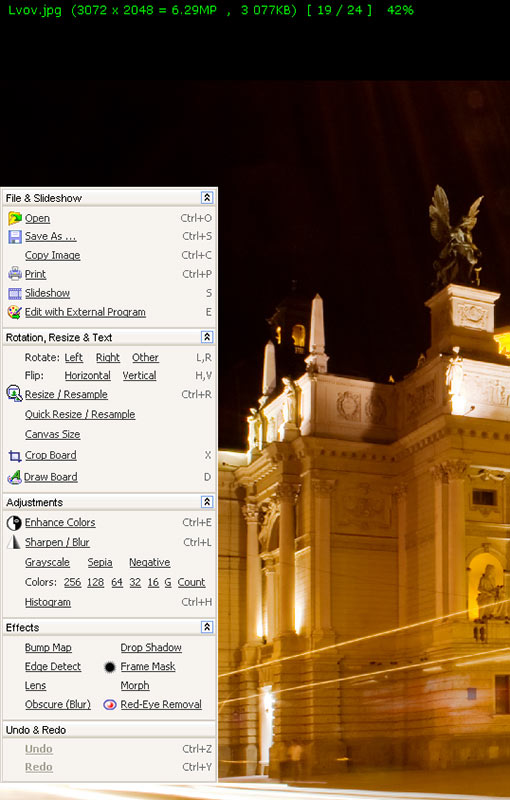
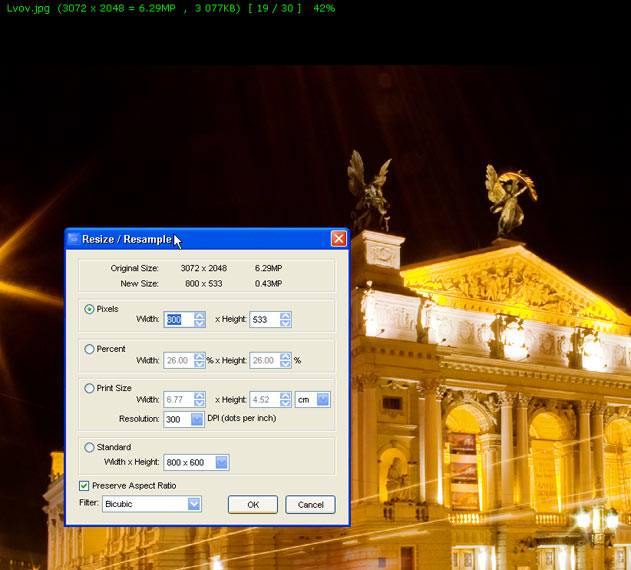
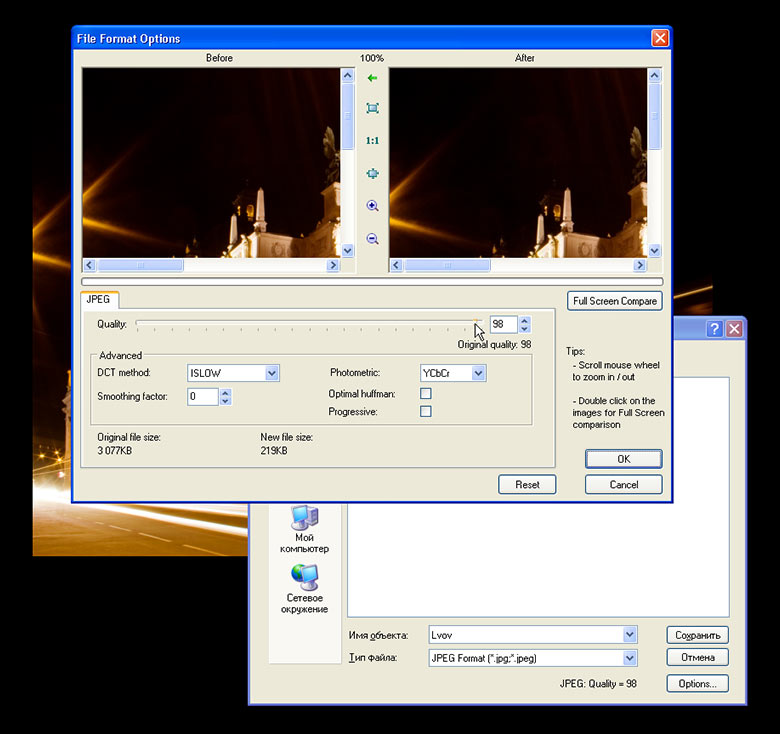
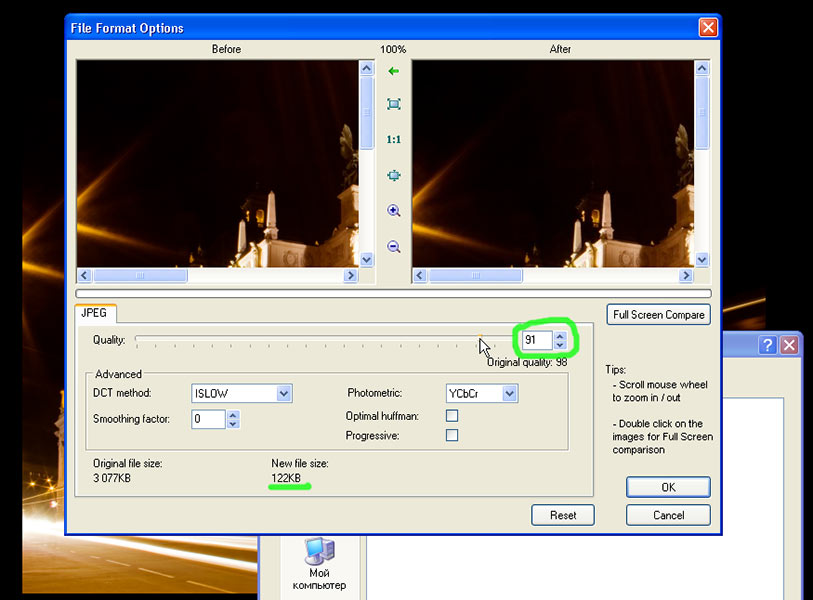

 , тем более там присутствует в меню "Save for Web", что позволеляет очень точно подогнать "картинку" под заданные парамметры.
, тем более там присутствует в меню "Save for Web", что позволеляет очень точно подогнать "картинку" под заданные парамметры.

 доводиться вводити цифру нового відсотка
доводиться вводити цифру нового відсотка